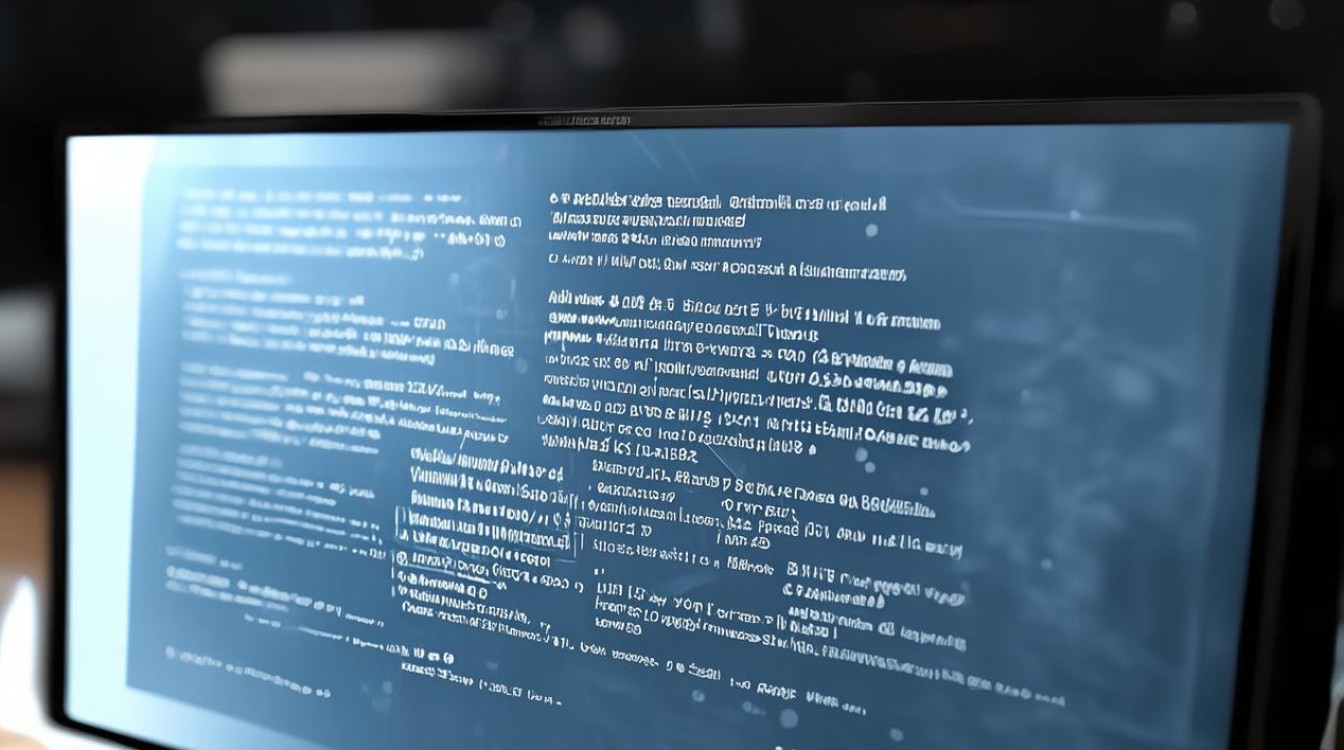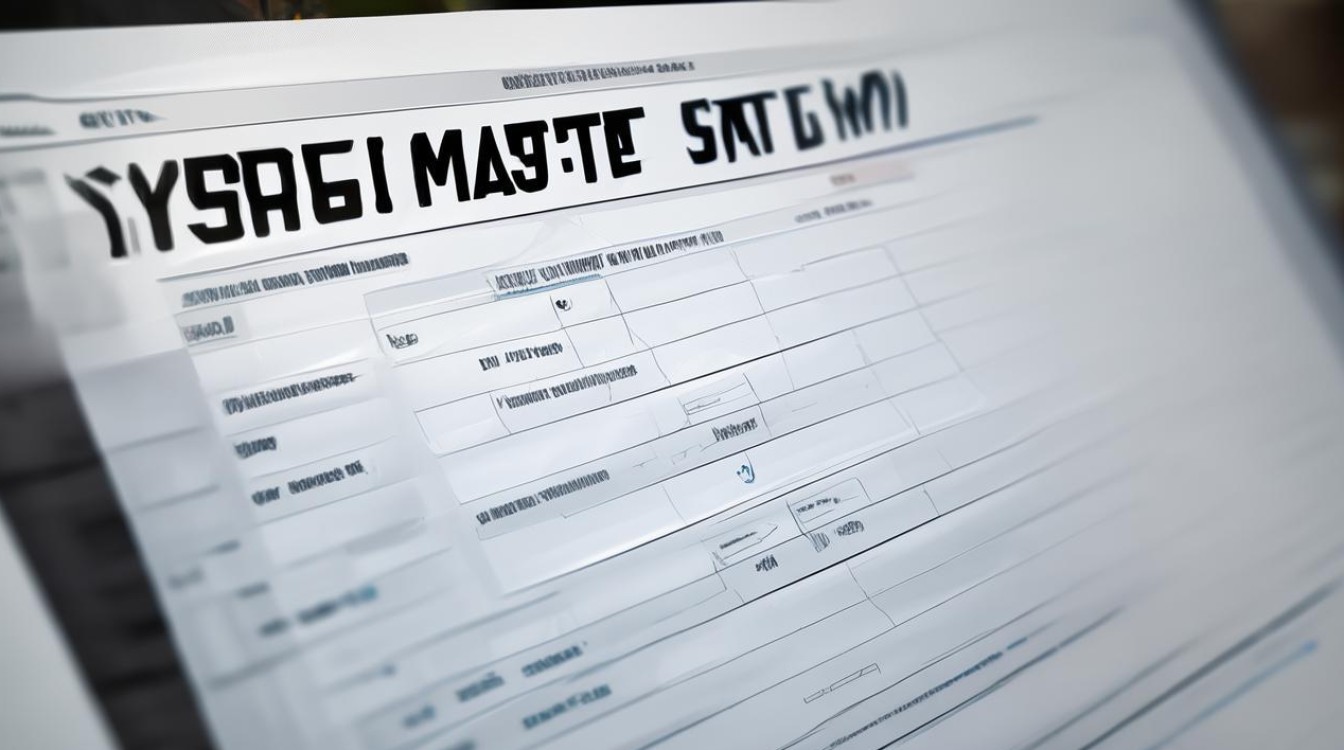微pe无硬盘
shiwaishuzidu 2025年4月10日 08:28:47 硬盘 21
微PE工具箱可以在没有硬盘的情况下使用,它是基于Windows PE系统制作的,可用于系统维护、安装等操作。
微 PE 无硬盘相关知识全解析
在计算机领域,微 PE 是一种轻量级的预安装环境系统,常用于系统维护、硬盘分区管理、数据恢复等场景,而“微 PE 无硬盘”这一概念涉及到多种情况与应用,下面将详细阐述。

微 PE 无硬盘的启动原理
微 PE 无硬盘启动主要依赖于计算机主板上固化的 ROM 芯片中的 BIOS(基本输入输出系统),当计算机加电后,首先执行的是 BIOS 程序,它会对计算机硬件进行自检(POST Power On Self Test),包括检测 CPU、内存、显卡、键盘等设备是否正常工作,在完成硬件自检后,BIOS 会按照设定的启动顺序来寻找可引导的设备,如硬盘、光驱、USB 存储设备等。
对于微 PE 无硬盘的情况,通常是通过 USB 闪存盘或其他移动存储介质来加载微 PE 系统,这些存储介质在制作时,会被写入特定的引导程序和微 PE 系统的镜像文件,当 BIOS 检测到 USB 闪存盘并识别其为可引导设备时,就会将控制权交给该存储介质上的引导程序,引导程序进而加载微 PE 系统的核心文件到内存中,从而启动微 PE 系统,整个过程不依赖传统意义上的硬盘存储设备。
| 启动步骤 | 描述 |
|---|---|
| 加电 | 计算机接通电源,主板开始供电 |
| BIOS 自检 | 检查 CPU、内存、显卡等硬件设备状态 |
| 寻找可引导设备 | 按照 CMOS 设置的启动顺序查找,如 USB 闪存盘 |
| 加载引导程序 | 从 USB 闪存盘读取引导程序到内存 |
| 启动微 PE 系统 | 引导程序将微 PE 系统核心文件加载到内存并执行 |
微 PE 无硬盘的功能特点
- 便携性 由于微 PE 系统可以存储在 USB 闪存盘等移动存储设备中,用户可以轻松地将其随身携带,在任何支持 USB 启动的计算机上使用,这使得技术人员在外出维修计算机或进行系统部署时,无需携带笨重的笔记本电脑或额外的硬盘设备,只需一个小巧的 USB 闪存盘即可。
- 快速部署 微 PE 无硬盘系统能够在极短的时间内启动并运行,相比传统的完整操作系统安装过程,大大节省了时间,这对于需要快速解决计算机故障或进行紧急数据恢复的情况非常有利,当一台计算机的系统崩溃无法正常启动时,使用微 PE 无硬盘系统可以迅速进入一个可用的操作环境,对系统进行修复或备份重要数据。
- 兼容性强 它可以兼容多种不同架构的计算机硬件平台,无论是老旧的 Intel 架构计算机还是较新的 AMD 架构计算机,只要支持 USB 启动,都能顺利运行微 PE 系统,这使得微 PE 无硬盘系统在各种计算机维护场景中具有广泛的适用性。
- 功能丰富 尽管微 PE 系统相对较小且不依赖硬盘,但它仍然具备了许多实用的功能,常见的功能包括磁盘分区管理工具,如 DiskGenius,可以对硬盘进行分区、格式化、调整分区大小等操作;数据恢复工具,能够帮助用户找回误删除的文件或因病毒攻击丢失的数据;系统密码清除工具,方便用户在忘记 Windows 系统登录密码时重置密码;还有一些网络工具、硬件检测工具等,满足用户在不同场景下的需求。
微 PE 无硬盘的应用场景
- 系统维护与修复 当计算机的操作系统出现故障,如系统文件损坏、注册表错误、引导记录丢失等,导致无法正常启动时,微 PE 无硬盘系统可以作为一个临时的维护平台,技术人员可以使用其中的系统修复工具,如 SFC(系统文件检查器)命令来扫描并修复受损的系统文件,或者使用 Bootrec 命令来重建引导记录,使计算机能够恢复正常启动。
- 硬盘分区管理 在进行硬盘分区操作时,微 PE 无硬盘系统提供了便捷的工具,用户想要将一块新硬盘划分为多个分区,或者对现有硬盘的分区进行调整(如扩大或缩小某个分区的容量),都可以通过微 PE 系统中的磁盘分区管理工具来实现,这在安装多操作系统、合理规划磁盘空间等方面非常有用。
- 数据恢复 如果计算机遭受病毒攻击、误操作或其他原因导致数据丢失,微 PE 无硬盘系统中的数据恢复工具就能发挥重要作用,这些工具可以扫描硬盘的各个扇区,寻找被删除或丢失的文件,并尝试将其恢复到指定的位置,即使硬盘的文件系统已经损坏,一些专业的数据恢复软件在微 PE 环境下也能提高数据恢复的成功率。
- 系统安装与部署 在大规模计算机部署环境中,微 PE 无硬盘系统可以用于快速安装操作系统,技术人员可以将操作系统的安装镜像文件复制到微 PE 系统的存储介质中,然后通过微 PE 系统启动计算机并进行自动化的操作系统安装过程,这样可以大大提高系统安装的效率,减少人工干预和安装时间。
微 PE 无硬盘系统的制作方法
制作微 PE 无硬盘系统相对简单,以下是一般的步骤:

- 准备材料
- 一个容量不小于 1GB 的 USB 闪存盘(建议使用质量较好、读写速度较快的 U 盘,以获得更好的性能和稳定性)。
- 一台可以正常上网的计算机,用于下载微 PE 制作工具和相关镜像文件。
- 下载微 PE 制作工具 在互联网上搜索并下载可靠的微 PE 制作工具,如微 PE 工具箱、优启通等,这些工具通常提供了简单易用的界面和一键制作功能。
- 制作启动 U 盘
- 将 U 盘插入计算机的 USB 接口,并运行下载好的微 PE 制作工具。
- 在制作工具界面中,选择 U 盘所在的盘符,并选择要制作的微 PE 版本(如 Win10PE、Win7PE 等)。
- 点击“开始制作”按钮,制作工具会自动下载所需的微 PE 系统文件,并将其写入到 U 盘中,这个过程可能需要一些时间,具体取决于网络速度和 U 盘的读写速度。
- 验证制作结果 制作完成后,可以在计算机的 BIOS 设置中将启动顺序调整为优先从 USB 闪存盘启动,然后重新启动计算机,如果能够成功进入微 PE 系统,则说明制作成功;如果出现错误提示或无法启动,可能是制作过程中出现问题,需要重新制作。
微 PE 无硬盘系统的注意事项
- 数据安全 在使用微 PE 无硬盘系统时,要注意数据的备份和安全,由于微 PE 系统是在内存中运行,并且可能会对计算机的硬盘进行读写操作,如果在操作过程中出现意外断电或其他故障,可能会导致正在处理的数据丢失或损坏,在进行重要的数据操作(如数据恢复、系统修复等)之前,务必确保已经对数据进行了备份,并且要在稳定的电源环境下操作。
- 工具选择 不同的微 PE 制作工具和版本可能在功能和兼容性上有所差异,在选择微 PE 制作工具时,要选择正规、可靠、更新及时的工具,以确保制作的微 PE 系统具有良好的性能和稳定性,要根据实际需求选择合适的微 PE 版本,如是否需要支持网络连接、是否需要特定的驱动程序等。
- 版权问题 虽然微 PE 系统本身是基于 Windows 操作系统内核进行精简和定制的,但在使用过程中要注意版权问题,不要将微 PE 系统用于非法的商业用途或侵犯他人知识产权的行为,不要使用微 PE 系统来破解正版软件的加密机制或传播未经授权的软件副本。
微 PE 无硬盘系统在计算机维护、数据恢复等领域具有重要的应用价值,但在使用时需要充分了解其原理、功能、应用场景以及制作方法和注意事项,才能更好地发挥其作用,保障计算机系统的稳定运行和数据安全。
FAQs
问题 1:微 PE 无硬盘系统可以在任何电脑上启动吗? 答:理论上,只要电脑的主板支持从 USB 等外部存储设备启动,BIOS 设置正确,就可以启动微 PE 无硬盘系统,但实际上,可能会受到一些因素的影响,如电脑硬件过于老旧,不支持 USB 启动;或者 BIOS 中存在安全设置限制了从外部设备启动等,在遇到无法启动的情况时,需要检查电脑的硬件和 BIOS 设置,确保满足微 PE 无硬盘系统的启动要求。
问题 2:微 PE 无硬盘系统会对原来的硬盘数据造成影响吗? 答:一般情况下,微 PE 无硬盘系统本身不会主动对原来的硬盘数据进行修改或删除操作,在使用微 PE 系统中的工具对硬盘进行分区、格式化、数据恢复等操作时,如果没有正确的操作步骤和数据备份措施,就可能会导致原有硬盘数据丢失或损坏,在使用微 PE 无硬盘系统进行任何涉及硬盘数据的操作之前,一定要谨慎操作,并做好数据备份工作,以防万一。